如果发现打开电脑之后,没有声音,在确定了电脑没有声音是声卡驱动导致的后,出现这种情况可能是声卡驱动丢失或者损坏了,更新一下声卡驱动就好了,新手用户们跟着小编一起学习吧。
工具/原料:
系统版本:win7
品牌型号:华硕Vivobook15
软件版本:windows
方法/步骤:
WIN7系统声卡驱动更新方法步骤:
步骤1:右键单击“计算机”,然后点击“管理”点击打开窗口。
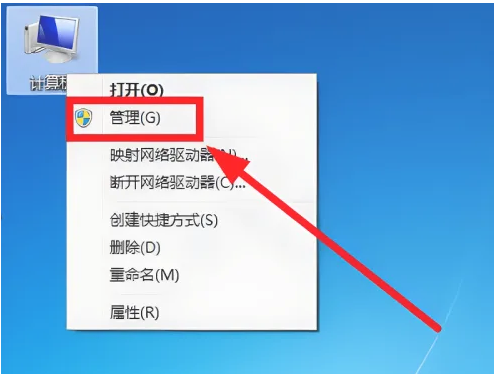
步骤2:打开“设备管理器”,找到“声音、视频和游戏控制器”选项,点击进入。
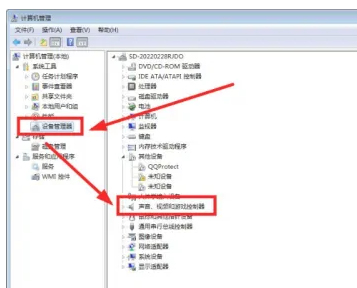
步骤3:右键单击,选择点击“属性”。
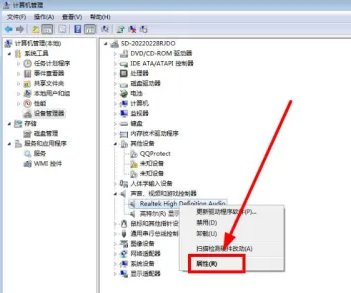
步骤4:进入属性界面中点击“驱动程序”,点击“更新驱动程序”。
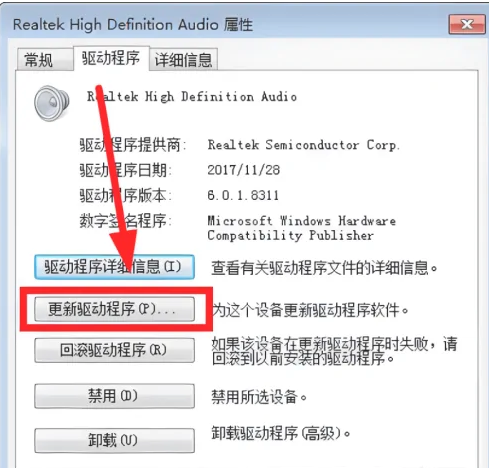
步骤5:在弹出的窗口中选择更新方式为“自动搜索更新的驱动程序软件”。
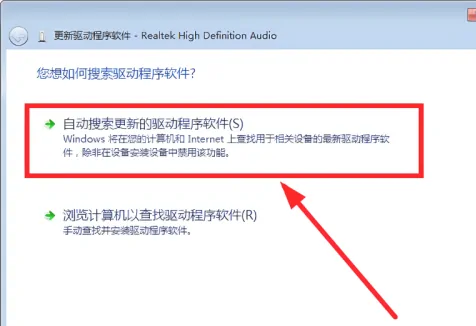
步骤6:系统将直接在互联网和电脑上搜索驱动并自动安装,安装成功后,在自行【重启电脑】,你的声卡就安装好了。

总结:
上述内容就是WIN7系统声卡驱动更新方法步骤了,希望能够帮助到广大的网友。
Copyright ©2018-2023 www.958358.com 粤ICP备19111771号-7 增值电信业务经营许可证 粤B2-20231006